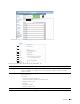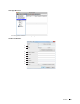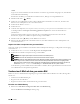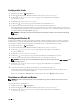Users Guide
384 Scannen
ODER
Legen Sie ein einzelnes Dokument mit der Vorderseite nach unten zeigend auf das Vorlagenglas ein, und schließen
Sie die Dokumentenabdeckung.
Einzelheiten zum Einlegen von Dokumenten finden Sie unter „Einlegen eines Originaldokuments“.
2
Drücken Sie die Taste
(Home)
.
3
Stecken Sie einen USB-Speicher in den vorderen USB-Anschluss des Druckers ein. Sehen Sie „Anschluss und
Entfernen eines USB-Speichers“ für weitere Informationen.
4
Wählen Sie das Menü
Scannen...
.
5
Wählen Sie
USB
.
6
Geben Sie Scan-Optionen, wie
Ausgabefarbe
,
Auflösung
,
Vorlagenaufdruck
und das
Dateiformat
in der Registerkarten
Scanausgabe: Anwendung, Qualität
und
Optionen
an. Sehen Sie für Einzelheiten
„Dateiformat“.
Sie können auch den Ordner angeben, in dem Sie das gescannte Bild speichern möchten. Sehen Sie für
Einzelheiten „Angabe eines Ordner zum Speichern des gescannten Bildes“.
7
Drücken Sie die Taste
(Start)
, um das Dokument zu scannen.
8
Entfernen Sie den USB-Speicher vom Drucker. Sehen Sie „Anschluss und Entfernen eines USB-Speichers“ für
weitere Informationen.
Angabe eines Ordner zum Speichern des gescannten Bildes
Geben Sie, um das gescannte Bild in einem Ordner auf dem USB-Speicher abzulegen, vor Beginn des Scan-Vorgangs
einen Ordner an.
1
Wählen Sie
Ordner wechseln
auf der Registerkarte
Scanausgabe: USB
.
2
Wählen Sie einen Ordner zum Speichern des gescannten Bildes.
HINWEIS: Der Vorgabe-Speicherplatz ist das Root-Verzeichnis des USB-Speichers.
HINWEIS: Sie können den Ordnerpfad nicht direkt über die Zehnertastatur eingeben.
HINWEIS: Sie können einen beliebigen Ordner auf dem USB-Speicher wählen, aber Sie können in diesem Schritt keinen neuen
Ordner anlegen. Ein neuer Ordner muss immer vor dem Anschluss des Speichermediums an den Drucker angelegt werden.
Wenn der Drucker automatisch einen Ordner erstellen und anschließend das gescannte Bild in diesem Ordner speichern soll,
wählen Sie für
Ordner erstellen die Einstellung Ein. Einzelheiten finden Sie unter „Ordner erstellen“.
Ist der Name des gescannten Bildes bereits in dem Ordner vorhanden, dann vergibt der Drucker automatisch einen
neuen Dateinamen bei der Speicherung der Daten.
Senden einer E-Mail mit dem gescannten Bild
Führen Sie, um eine E-Mail mit dem angehangenen gescannten Bild von Ihrem Drucker zu senden, die folgenden
Schritte aus:
• Stellen Sie eine E-Mail-Warnung ein
• Registrieren Sie einen Benutzer
• Beginnen Sie das Versenden einer E-Mail mit der gescannten Datei
Einstellen einer E-Mail-Warnung
1
Klicken Sie im
Dell Printer Configuration Web Tool
auf
E-Mail-Warnung
.
Die Seite
E-Mail-Servereinstellungen
wird angezeigt.